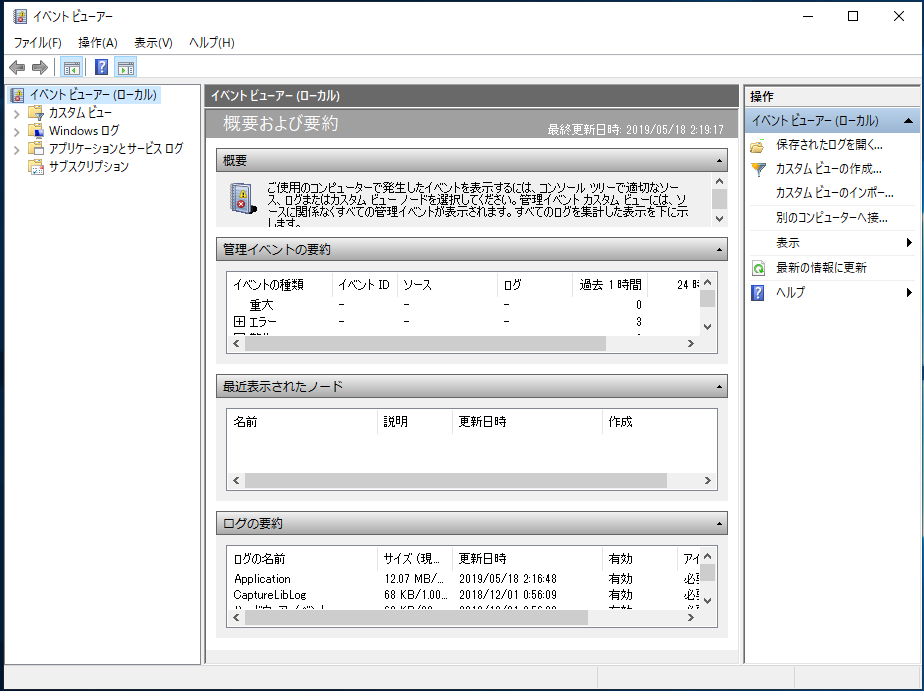インベントビューアとはWindowsのシステムやアプリケーションの動作で発生したエラーや警告、情報等を記録する機能です。
ログの確認をすることでシステムやアプリケーションの不具合の原因の特定する為の、トラブルシューティングに必要な情報が得られることがあります。
また、最近では残業時間の証明の為にイベントビューアからログを採取してパソコンを使用していた時間を明確にして労働基準監督署へ訴え出てる人も多いようですね^^;
このような使い方をされるようになったのも悲しいことではありますが・・・
とはいえエンジニアとしてはやはりシステム動作を確認する重要な手掛かりとして使うことがメインとなっています。
「スタートメニュー」から起動
1.「スタート」を右クリックし「イベントビューア(V)」をクリックします。
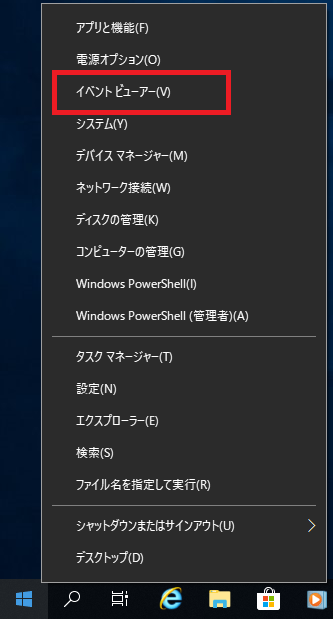
以上でイベントビューアの起動操作完了です。
「ファイル名を指定して実行」から起動
1.「スタート」を右クリックし「ファイル名を指定して実行」をクリックします。
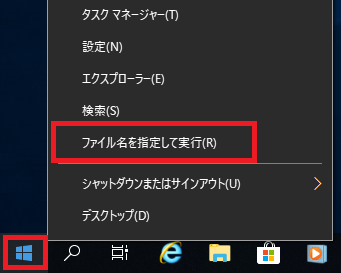
2.「ファイル名を指定して実行」の「名前」欄に「eventvwr」と入力し「OK」をクリックします。
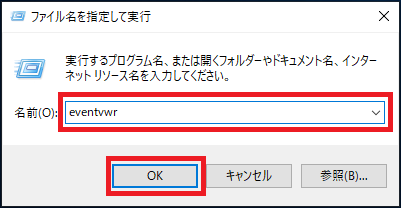
以上でイベントビューアの起動操作完了です。
「コントロールパネル」から起動
1.「スタート」-「Windowsシステムツール」-「コントロールパネル」の順番でクリックします。

2.コントロールパネルが開くので「システムとセキュリティ」をクリックします。
※表示方法が「カテゴリ」以外の場合は「カテゴリ」を選択してください。

3.「管理ツール」欄にある「イベントログの表示」をクリックします。
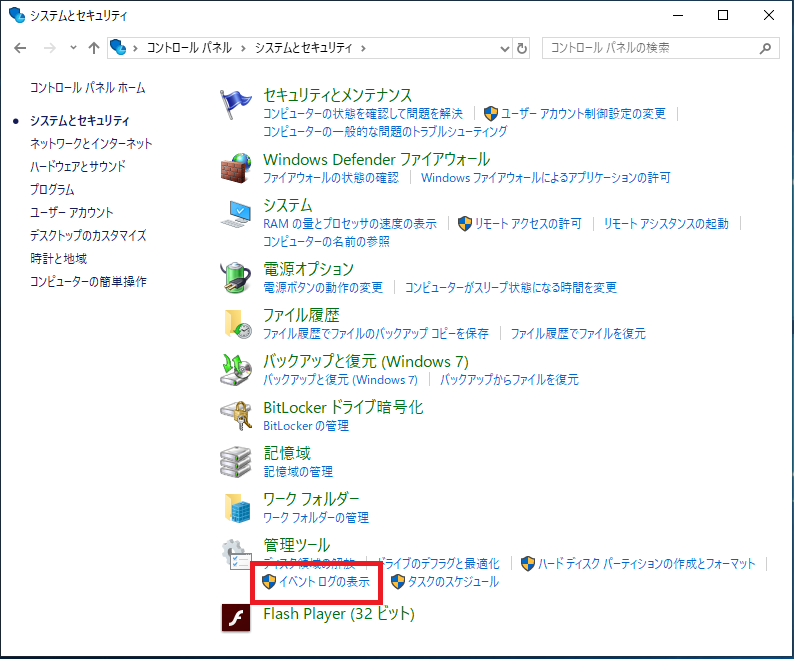
以上でイベントビューアの起動操作完了です。